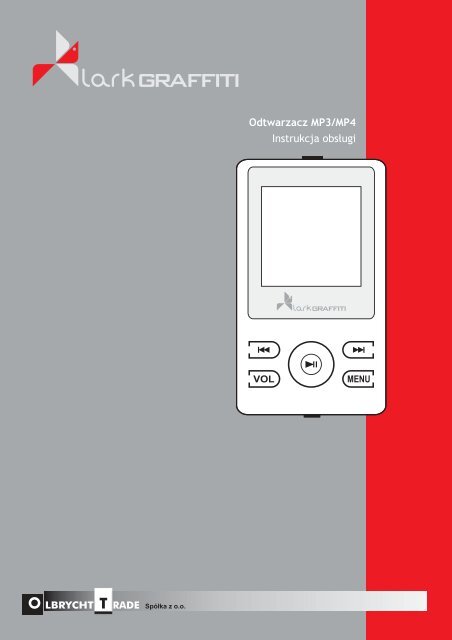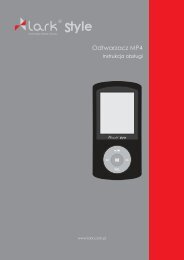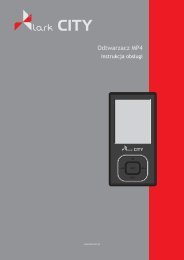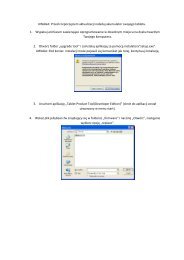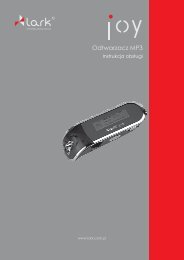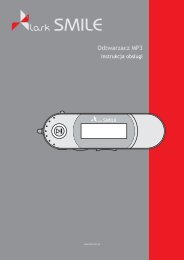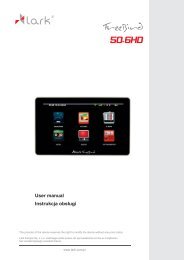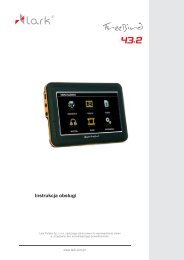Instrukcja Lark Graffiti
Instrukcja Lark Graffiti
Instrukcja Lark Graffiti
You also want an ePaper? Increase the reach of your titles
YUMPU automatically turns print PDFs into web optimized ePapers that Google loves.
Odtwarzacz MP3/MP4<br />
<strong>Instrukcja</strong> obsługi<br />
LBRYCHT T<br />
RADE<br />
Spółka z o.o.
Dziękujemy za wybór odtwarzacza MP4 i życzymy Państwu satysfakcji<br />
z jego użytkowania!<br />
Charakterystyka produktu:<br />
<br />
<br />
<br />
<br />
<br />
<br />
<br />
<br />
<br />
<br />
<br />
<br />
<br />
<br />
<br />
<br />
<br />
Odtwarzanie plików muzycznych MP3, WMA, ASF i WAV.<br />
Odtwarzanie zdjęć zapisanych w formacie JPEG.<br />
Odtwarzanie plików video zapisanych w formacie AMV.<br />
Radio FM- możliwość zaprogramowania do 40 stacji.<br />
Dyktafon- nagrania głosowe można zapisywać w formacie WMA lub ACT. W trybie odtwarzania nagrań głosowych działa funkcja powtarzania<br />
fragmentu nagrania.<br />
Siedem ustawień korektora dźwięku (EQUALIZER). Tryb odtwarzania warto dostosować do rodzaju słuchanej muzyki; dostępne opcje to rock,<br />
pop, klasyka, soft, jazz, DBB i bez korekcji.<br />
Tryby odtwarzania- wykorzystaj tryb powtarzania utworu, folderu, wszystkich utworów, intro (początki utworów) oraz odtwarzania w kolejności<br />
losowej.<br />
Funkcja powtarzania A-B.<br />
Oszczędzanie energii- dla wygody użytkownika urządzenie wyposażono w tryb SLEEP (automatyczne wyłączanie) i tryb oszczędzania<br />
energii.<br />
Funkcja dysku USB- współpracuje z systemami Win2000, XP i wyższymi bez konieczności instalowania sterowników.<br />
Partycja pamięci- możliwość ochrony hasłem części przestrzeni dysku.<br />
E-book- możliwość edycji plików tekstowych.<br />
2 wejścia na słuchawki oraz wbudowany głośnik umożliwa podzielenie się ulubioną muzyką ze znajomymi<br />
Książka telefoniczna.<br />
Możliwość aktualizacji oprogramowania.<br />
Animowane menu umożliwia łatwą i przyjemną nawigację.<br />
Elegancki wygląd, kompaktowy rozmiar.<br />
Wskazówki dotyczące bezpieczeństwa<br />
1. Chroń odtwarzacz przed kurzem, wilgocią, wodą, wysokimi i bardzo niskimi temperaturami oraz silnymi wstrząsami, upadkiem itp.<br />
2. Uderzenie czy wgniecenie obudowy może spowodować poważne, nieodwracalne uszkodzenie odtwarzacza lub baterii.<br />
3. Przy formatowaniu dysku przenośnego w komputerze wybierz opcję plików FAT; opcja FAT32 jest dostępna tylko dla Windows 2000/XP.<br />
4. Naładuj baterię jeżeli:<br />
Wskaźnik zużycia baterii wskazuje jej znaczne wyczerpanie.<br />
Odtwarzacz sam się wyłącza, wyłącza się zaraz po jego włączeniu.<br />
Odtwarzacz nie reaguje na naciskanie przycisków.<br />
6. Nie odłączaj odtwarzacza od komputera w trakcie kopiowania, zapisywania czy przenoszenia plików może to spowodować uszkodzenie danych oraz<br />
odtwarzacza.<br />
7. Użytkownik jest zobowiązany do właściwego zabezpieczenia ważnych danych (kopie na różnych nośnikach itp.).<br />
Gwarant nie ponosi odpowiedzialności za utratę jakichkolwiek danych spowodowaną nieprawidłowym działaniem odtwarzacza czy jego uszkodzeniem.<br />
Uwaga!<br />
Nie wyrzucaj zużytych baterii razem z niesortowanymi odpadami komunalnymi. Należy je oddaćdo specjalnego punktu recyklingu. Pojemniki służace do zbioru<br />
baterii znajdziesz w większości sklepów oferujących sprzęt elektryczny i elektroniczny.<br />
Prosimy o dokładne zapoznanie się z instrukcją i przestrzeganie zawartych w niej zaleceń.<br />
W związku z ciągłą pracą nad dalszym udoskonalaniem produktu, treść instrukcji i dane produktu mogą w przyszłości ulec zmianie, bez wcześniejszego<br />
powiadomienia.<br />
1
Budowa odtwarzacza<br />
Widok z przodu<br />
Przełącznik<br />
ON/ OFF<br />
Wyświetlacz<br />
Widok z tyłu<br />
Gniazdo słuchawek<br />
Mikrofon<br />
Przełącznik<br />
ON/ OFF<br />
Gniazdo słuchawek<br />
Zaczep paska<br />
<br />
<br />
<br />
<br />
<br />
<br />
<br />
<br />
<br />
<br />
<br />
<br />
<br />
<br />
<br />
Głośnik<br />
Przycisk<br />
WSTECZ/ GŁOŚNOŚĆ -<br />
Przycisk<br />
NAPRZÓD/ GŁOŚNOŚĆ +<br />
Przycisk<br />
GŁOŚNOŚCI<br />
Przycisk<br />
MENU GŁÓWNEGO<br />
Port USB<br />
Przycisk PLAY/ PAUSE<br />
Port USB<br />
Zawartość opakowania<br />
<br />
<br />
<br />
<br />
<br />
Płyta CD z oprogramowaniem i polską instrukcją<br />
Kabel USB<br />
Ładowarka sieciowa<br />
Karta gwarancyjna<br />
Skrócona instrukcja SZYBKI START<br />
Wymagania sprzętowe<br />
<br />
<br />
<br />
<br />
<br />
Procesor powyżej Pentium 100MHz.<br />
System operacyjny Windows 95/98/2000/ME/XP lub wyższy<br />
Port USB<br />
Napęd CD-ROM<br />
Pamięć wolna powyżej 15MB<br />
Ikony na wyświetlaczu<br />
EQUALIZER- korekcja dźwięku<br />
Powtarzanie / Kontrast<br />
Czas odtwarzania<br />
Tryby odtwarzania<br />
Poziom głośności<br />
Stan naładowania akumulatora<br />
Kolejny numer utworu/ Ilość utworów<br />
Format utworu<br />
Długość utworu<br />
Tytuł utworu/ Wykonawca<br />
2
Zasilanie<br />
Odtwarzacz wyposażono w akumulator litowy, który może być ładowany ponad 1000 razy.<br />
UWAGA!<br />
Po włączeniu odtwarzacza automatycznie uruchamia się wbudowany głośnik. Jeśli jednak zużycie baterii jest zbyt duże, głośnik nie włączy się, a na wyświetlaczu pojawi<br />
się następujący komunikat: LOW POWER, SPEAK OFF.<br />
Wciśnij przycisk MENU, a następnie podłącz słuchawki, aby móc korzystać z urządzenia. Jeśli stopień zużycia<br />
akumulatora jest zbyt duży, odtwarzacz nie zadziała. Musisz w takim przypadku naładować akumulator. Staraj<br />
się wyłączać odtwarzacz zawsze, kiedy go nie używasz.<br />
Ładowanie akumulatora<br />
1. Połącz odtwarzacz z komputerem za pomocą odpowiedniego kabla USB.<br />
2. Ustaw przełącznik ON/OFF w pozycji ON.<br />
3. Na wyświetlaczu widoczna będzie ikona stanu naładowania akumulatora.<br />
Czas pełnego ładowania akumulatora wynosi około 3-4 godzin.<br />
4. Jeżeli nie używasz odtwarzacza, ustaw przełącznik ON/OFF w pozycji OFF.<br />
Pozwoli to w zaoszczędzeniu energii.<br />
Podstawowe funkcje<br />
MENU<br />
Do menu możesz wejść, naciskając i przytrzymując przycisk MENU.<br />
Przeszukiwanie<br />
Wybierz żądaną opcję menu. Wybieraj utwory/zdjęcia/pliki tekstowe klawiszami strzałek ( │◄◄ lub ►►│).<br />
Wciśnij i przytrzymaj przycisk MENU, aby wejść do głównego menu. Przy pomocy klawiszy strzałek ( │◄◄ lub ►►│) wybierz żądaną opcję menu.<br />
Opcje menu:<br />
Poszczególne opcje menu<br />
MUZYKA, FILMY, DYKTAFON, NAGRANIA, RADIO FM, GALERIA, USTAWIENIA, E-BOOK, KSIAZKA TELE, GRY *<br />
* Opcje menu i ich nazwy mogą być nieco różne w różnych wariantach odtwarzacza.<br />
Głośność odtwarzania<br />
Aby dostosować głośność do swoich upodobań, naciśnij przycisk VOL i ustaw poziom głośności przy pomocy klawiszy strzałek ( │◄◄ lub ►►│ ).<br />
UWAGA!<br />
Zbyt długie słuchanie głośnej muzyki przez słuchawki może spowodować uszkodzenie słuchu!<br />
Włączenie i wyłączanie odtwarzacza<br />
Przesuń suwak ON /OFF do pozycji ON.<br />
Wciśnij i przytrzymaj przycisk PLAY ►||<br />
, aby włączyć odtwarzacz.<br />
Ponownie wciśnij i przytrzymaj przycisk PLAY ►||<br />
, aby wyłączyć odtwarzacz.<br />
PLAY/PAUSE<br />
►|| - odtwarzanie muzyki<br />
W trybie MUZYKA wciśnij krótko przycisk PLAY ►||<br />
, aby rozpocząć odtwarzanie utworu.<br />
W czasie odtwarzania wciśnij krótko PLAY ►||<br />
, aby zatrzymać odtwarzanie.<br />
3
Nagrywanie głosu - Record<br />
Wejdź do trybu DYKTAFON. Naciśnij krótko PLAY, aby rozpocząć nagrywanie. Naciśnij ponownie krótko PLAY, aby zakończyć nagrywanie.<br />
Funkcje przycisków<br />
1. PLAY włączanie odtwarzacza, wyłączanie, odtwarzanie utworu, pauza, zatrzymanie odtwarzania<br />
2. MENU wejście do menu głównego i podmenu<br />
3. VOL potencjometr (ustawienie głośności przy pomocy strzałek / ).<br />
4. NEXT - przejście do następnego utworu / opcji<br />
5. PREV - przejście do poprzedniego utworu / opcji<br />
Obsługa przycisków<br />
KRÓTKIE NACIŚNIĘCIE- efekt widoczny od razu (zmiana opcji menu, rozpoczęcie odtwarzania itp.)<br />
DŁUGIE NACIŚNIĘCIE- przytrzymanie przycisku przez ponad 1-2 sekundy (włączenie / wyłączenie odtwarzacza, powrót do menu głównego i inne).<br />
Odtwarzanie muzyki<br />
1. Podłącz słuchawki do gniazdka słuchawek.<br />
2. Wciśnij i przytrzymaj przycisk PLAY ►║, aby włączyć odtwarzacz.<br />
3. Przyciskami ►►│ i │◄◄ możesz wybrać utwór, który ma być odtwarzany.<br />
4. Przyciskiem VOL, a następnie przyciskami ►►│ i │◄◄ ustaw głośność na żądanym poziomie.<br />
5. Wciśnij krótko przycisk PLAY, aby rozpocząć odtwarzanie.<br />
6. Podczas odtwarzania utworu możesz wybrać odpowiednie ustawienie korektora (EQ). W tym celu wciśnij krótko przycisk MENU, przyciskiem ►►│wybierz opcję<br />
Equalizer (EQ), wciśnij MENU. Z listy opcji wybierz strzałkami taką, która odpowiada rodzajowi odtwarzanej muzyki i wciśnij MENU.<br />
Dostępne opcje:<br />
NORMALNY, ROCK, POP, KLASYKA, SOFT, JAZZ, DBB.<br />
7. Aby wyjść, naciśnij i przytrzymaj przycisk MENU.<br />
Wyświetlanie tekstów piosenek w czasie odtwarzania<br />
Odtwarzacz obsługuje teksty zapisane w formacie „*.Irc”.<br />
Nazwa pliku z tekstem musi być identyczna jak nazwa pliku z utworem (.mp3).<br />
Np. Madonna- Like a virgin.mp3 oraz Madonna- Like a virgin.lrc<br />
Jeśli do danego utworu jest dodany plik z tekstem, ikona oznaczająca plik muzyczny, czyli zmieni się na .<br />
Odtwarzanie filmów<br />
1. Aby odtworzyć film, przejdź do trybu FILMY.<br />
2. Wybierz katalog, w którym znajdują się pliki z filmami.<br />
3. Przyciskiem │◄◄ lub ►►│wybierz film do odtworzenia, a następnie naciśnij ►|| .<br />
4. Aby wstrzymać odtwarzanie naciśnij ponownie ►|| .<br />
5. Aby przejść do następnego filmu, naciśnij ►►│ lub │◄◄, aby przejść do poprzedniego.<br />
6.<br />
7.<br />
Aby zatrzymać odtwarzanie, naciśnij i przytrzymaj<br />
Aby wyjść, naciśnij i przytrzymaj przycisk MENU.<br />
►|| .<br />
Uwaga!<br />
Podczas odtwarzania filmu nie można przejść do podmenu trybu odtwarzania przy pomocy klawisza MENU. Niemożliwa jest zmiana tempa odtwarzania filmów, a także<br />
dobór właściwości korektora (EQ).<br />
Konwersja plików filmowych na format AMV<br />
1. Uruchom program AMV Convert Tools 2. W polu "Input file" wybierz plik do konwersji.<br />
(z menu START MP3 Player Utilities AMV Convert Tools).<br />
3. W polu "Output file" wybierz miejsce (folder), w którym ma zostać<br />
za pisany skonwertowany plik.<br />
4. Należy ustawić rozdzielczość<br />
filmu. 5. Naciskamy przycisk , a następnie w opcji "Select screen width and<br />
W tym celu zaznaczamy plik który będziemy konwertować. height " wybieramy odpowiednią rozdzielczość.<br />
Najlepszą<br />
jakość<br />
uzyskamy,<br />
wybierając opcję<br />
128 x96 pikseli.<br />
Następnie naciskamy przycisk OK.<br />
4
6. Następnie naciśnij przycisk "Begin" . 7. Plik .amv zostałzapisany w folderze wybranym przez użytkownika.<br />
Skonwertowane pliki można przegrać<br />
na dysk odtwarzacza<br />
w dowolnym menedżerze plików.<br />
Uwaga!<br />
Program służący do konwersji plików -z uwagi na ogromną różnorodność formatów plików multimedialnych- może wyświetlać błędy podczas konwersji. Nie zaleca<br />
się kopiowania plików, podczas tworzenia których pojawiły się błędy, gdyż próba odtworzenia ich może doprowadzić do uszkodzenia partycji dysku w odtwarzaczu<br />
i utraty danych.<br />
Nagrania głosowe<br />
Upewnij się, że akumulator jest naładowany przed rozpoczęciem nagrywania.<br />
Odtwarzacz może zapisać do 99 plików w jednym folderze.<br />
1. Wejdź do menu głównego (przytrzymaj MENU). 3. Krótko naciśnij MENU. Pojawi się następujący ekran:<br />
2. Strzałkami wybierz opcję DYKTAFON.<br />
4. Krótko naciśnij PLAY, aby rozpocząć nagrywanie.<br />
5. Ponownie naciśnij PLAY, aby zakończyć nagrywanie.<br />
6. Aby wyjść, naciśnij i przytrzymaj przycisk MENU.<br />
Nagranie zostanie zapisane w aktualnym folderze w menu głównym.<br />
Jeśli na ekranie pojawia się komunikat Brak miejsca w pamięci (No space), oznacza to, że musisz usunąć inne pliki z pamięci, aby móc zapisywać nagrania.<br />
Jeśli na ekranie pojawia się komunikat Katalog pełny (Catalog full), przejdź do innego folderu (w jednym folderze można zapisać do 99 plików).<br />
W czasie nagrywania aktywny jest tylko przycisk MENU.<br />
Wybór trybu nagrywania<br />
W trybie dyktafonu wciśnij krótko przycisk MENU. Strzałkami wybierz opcję Tryb nagrywania (REC type), naciśnij krótko przycisk MENU.<br />
Pojawią się dostępne opcje:<br />
WYŻSZA JAKOŚĆ (FINE REC)- nagrywanie w formacie WAV, wysoka jakość dźwięku.<br />
NIŻSZA JAKOŚĆ (LONG REC)- nagrywanie w formacie ACT, niższa jakość dźwięku<br />
FINE VOR format WAV, nagrywanie zatrzymuje się automatycznie, kiedy nie ma głosu<br />
LONG VOR format ACT, nagrywanie zatrzymuje się automatycznie, kiedy nie ma głosu<br />
Strzałkami wybierz żądany tryb nagrywania, zatwierdź wybór przyciskiem MENU. Naciśnij PLAY, aby rozpocząć nagrywanie.<br />
Odtwarzanie nagrań głosowych<br />
1. Wejdź do menu głównego (MENU), wybierz strzałkami tryb NAGRANIA. 2. Wciśnij krótko MENU, aby wejść do trybu nagrania.<br />
3. Przyciskiem PLAY ►║ rozpocznij odtwarzanie. Strzałkami możesz wybierać nagranie do odtwarzania.<br />
Dostosuj głośność przyciskiem VOL i strzałkami ►►│ lub │◄◄.<br />
4. Aby wyjść, naciśnij i przytrzymaj przycisk MENU.<br />
Korzystanie z radia FM<br />
1. Wejdź do menu głównego (MENU), wybierz strzałkami tryb RADIO FM. 2. Wciśnij MENU, aby wejść do trybu radia.<br />
5
3. Aby wyszukać stację radiową naciśnij i przytrzymaj przycisk ►►│, aby poruszać się w górę zakresu lub │◄◄, aby przeszukać zakres w dół. Odtwarzacz<br />
automatycznie zatrzyma przeszukiwanie, gdy znajdzie sygnał stacji radiowej.<br />
4. Można zatrzymać przeszukiwanie ręcznie, naciskając przycisk │◄◄ lub ►►│.<br />
5. Gdy jakość odbioru jest słaba, można ją próbować poprawić ustawiając częstotliwość ręcznie poprzez pojedyncze naciśnięcie przycisku (bez przytrzymania)<br />
│◄◄ lub ►►│ (zmiana częstotliwości w odstępach 100KHz).<br />
<br />
<br />
Programowanie stacji radiowych<br />
Gdy stacja radiowa została ustawiona i jakość odbioru jest satysfakcjonująca, można zapisać ustawienie w pamięci.<br />
Wciśnij krótko MENU, aby zapisać stację.<br />
Wyszukiwanie zaprogramowanych stacji radiowych<br />
Jeśli w odtwarzaczu zaprogramowano więcej niż jedną stację, wybierzesz je przy użyciu przycisku PLAY ► || , aby wybrać kolejną zaprogramowaną<br />
stację ponownie naciśnij przycisk PLAY ► || .<br />
6. Aby wyjść, naciśnij i przytrzymaj przycisk MENU.<br />
Przeglądanie zdjęć - GALERIA<br />
1. Wejdź do menu głównego (MENU), wybierz strzałkami tryb przeglądanie zdjęć. 2. Wciśnij ► || , aby wejść do tego trybu.<br />
3. Strzałkami │◄◄ lub ►►│ wybierz zdjęcie.<br />
4. Naciśnij PLAY, aby wyświetlić zdjęcie.<br />
Przyciskiem │◄◄ lub ►►│możesz przeglądać obrazy zapisane w pamięci urządzenia.<br />
5. Aby wyjść, naciśnij i przytrzymaj przycisk MENU.<br />
Ustawienia systemowe<br />
1. Wejdź do menu głównego (MENU), wybierz zakładkę USTAWIENIA. 2. Wciśnij krótko MENU, aby wejść do zakładki USTAWIENIA.<br />
Czas nagrywania<br />
Język<br />
Oszczędzanie energii<br />
Tryb powtarzania<br />
Kontrast<br />
Tryb online<br />
Ilość pamięci<br />
Wersja oprogramowania<br />
Upgrade oprogramowania<br />
Wyjście<br />
Ustaw datę i czas zapisu nagranych plików<br />
Wybór języka menu<br />
Ustaw czas, po jakim bezczynny odtwarzacz automatycznie się wyłączy<br />
Manualny lub automatyczny<br />
Ustaw kontrast wyświetlacza<br />
Tryb połączenia<br />
Sprawdź ilość dostępnej pamięci<br />
Sprawdź wersję oprogramowania odtwarzacza<br />
Funkcja upgrade’u<br />
Wyjście z menu<br />
Czas nagrywania (ustawienie daty)<br />
1. Za pomocą przycisku │◄◄ lub ►►│ ustaw żądaną wartość daty/godziny<br />
2. Wciśnij MENU<br />
Język<br />
1. W menu ustawień systemowych wciśnij │◄◄ lub ►►│, aby wybrać zakładkę JĘZYK.<br />
2. Wciśnij MENU<br />
3. Przyciskiem │◄◄ lub ►►│ wybierz żądany język z listy.<br />
4. Wciśnij MENU, aby zatwierdzić wybór.<br />
Oszczędzanie energii (Wyłączenie automatyczne)<br />
1. W menu ustawień systemowych wciśnij │◄◄ lub ►►│, aby wybrać zakładkę Oszczędzanie energii.<br />
2. Wciśnij MENU<br />
3. Przyciskiem │◄◄ lub ►►│ wybierz żądany język z listy.<br />
4. Wciśnij MENU, aby zatwierdzić wybór.<br />
Za ile sekund- w tej opcji możesz wybrać, po jakim czasie bezczynności (podanym w sekundach) odtwarzacz sam się wyłączy.<br />
Wybór „0” dezaktywuje funkcję automatycznego wyłączania się.<br />
Funkcja SLEEP- odtwarzacz wyłączy się po zaprogramowanym czasie (w sekundach).<br />
6
Tryb powtarzania<br />
Tryb manualny wymaga ręcznego ustawienia punktu B przy powtarzaniu odcinka A-B.<br />
Tryb automatyczny pozwala ustawić punkt B automatycznie.<br />
Kontrast<br />
Ustaw kontrast strzałkami.<br />
Tryb online<br />
Systemy operacyjne starsze niż WIN 2000 mogą nie obsługiwać dysku podzielonego na partycje (partycje utworzone na odtwarzaczu). W takim<br />
przypadku musisz przed podłączeniem odtwarzacza do komputera wybrać, która część dysku ma być odczytana.<br />
Ilość pamięci<br />
Tu znajdziesz informacje dotyczące całkowitej pojemności pamięci i procent pamięci wykorzystanej.<br />
Wersja oprogramowania<br />
Sprawdzisz to wersję wgranego oprogramowania (ważne przed ew. aktualizacją oprogramowania).<br />
E-BOOK (opcjonalnie)<br />
1. Wejdź do menu głównego, wybierz zakładkę E-BOOK. 2. Przyciskiem MENU wybierz plik z katalogu, zatwierdź wybór przyciskiem<br />
MENU.<br />
3. Strony przewracaj przy pomocy klawiszy strzałek │◄◄ lub ►►│.<br />
4. Aby wyjść, naciśnij i przytrzymaj przycisk MENU.<br />
Uwaga!<br />
W trybie E-BOOK mogą być wyświetlane tylko pliki zapisane w formacie .TXT.<br />
Po skopiowaniu pliku TXT do folderu E-book, jeśli jeszcze nie otwierałeś tego pliku, możesz go usunąćbezpośrednio z pamięci odtwarzacza.<br />
Jeśli jednak przeglądałeś już plik TXT na odtwarzaczu, musisz najpierw wyłączyć odtwarzacz, właczyć go ponownie, wejść do menu i usunąć<br />
plik TXT.<br />
Podłączenie do komputera<br />
Po podłączeniu odtwarzacza do komputera przy pomocy kabla USB zostanie on wykryty automatycznie jako dysk zewnętrzny (systemy Win 2000 i wyższe bez<br />
sterowników, Win98 po instalacji sterowników. Mac OS 10.3 i wyższe, Linux Redhat 8.0 i wyższe - bez sterowników).<br />
W czasie podłączenia do komputera odtwarzacz jest zasilany przez złącze USB.<br />
1. Ekran odtwarzacza w czasie podłączenia do komputera: 2. Ekran w czasie kopiowania plików z odtwarzacza na dysk komputera:<br />
3. Ekran w czasie kopiowania plików z dysku komputera do pamięci odtwarzacza: 4. Odłączanie odtwarzacza<br />
Jeśli chcesz odłączyć odtwarzacz od komputera po skopiowaniu plików,<br />
postępuj zgodnie ze wskazówkami:<br />
W systemach Windows 2000/ME/XP wybierz opcję “Bezpieczne usuwanie<br />
sprzętu” (ikonka z prawej strony paska zadań ), aby wyłączyć<br />
urządzenie przed jego fizycznym odłączeniem. Następnie wybierz<br />
"Masowe urządzenie magazynujące USB". Naciśnij przycisk Zatrzymaj<br />
a następnie Zamknij. Można odłączyć urządzenie od komputera.<br />
Przy WIN98/SE możesz odłączyć urządzenie, jeśli na wyświetlaczu<br />
odtwarzacza nie miga ikonka FLASH.<br />
Upgrade oprogramowania<br />
1. Wejdź do menu głównego<br />
2. Wybierz zakładkę USTAWIENIA<br />
3. Wciśnij MENU, aby wybrać opcję ustawień.<br />
4. Strzałkami wybierz opcję UPGRADE OPROGRAMOWANIA<br />
5. Podłącz odtwarzacz do komputera<br />
6. Uruchom na komputerze narzędzie do upgrade'u (MP3 Player Update)<br />
i kliknij „Select new version upgrading file”<br />
7
7. Wybierz nową wersję upgrade'u (pliki można znaleźć w Internecie na www.lark.com.pl). 8. Kliknij przycisk Start upgrading.<br />
9. Program zasygnalizuje zakończenie procesu upgrade'u.<br />
UWAGA!<br />
Upgrade nie jest konieczny dla prawidłowego działania odtwarzacza. Przydaje się jedynie, gdy utworzono udoskonaloną wersję oprogramowania.<br />
Upgrade jest operacją stosunkowo niebezpieczną. Nieprawidłowe jego przeprowadzenie może skutkować nieodwracalnym uszkodzeniem odtwarzacza. Aktualizację<br />
oprogramowania powinny przeprowadzać jedynie osoby z dobrą znajomością obsługi komputera.<br />
Tworzenie / wybieranie katalogów<br />
Pliki możesz archiwizować w różnych folderach. Foldery należy uprzednio utworzyć w trybie podłączenia do komputera (tak jak foldery na dysku twardym w komputerze).<br />
Można utworzyć do 9 katalogów na pliki.<br />
1. Katalogi możesz zmieniać w trybie MUZYKA (ale nie podczas odtwarzania) lub DYKTAFON (nie podczas nagrywania).<br />
2. Wciśnij MENU, aby wejść do podmenu wyboru katalogów.<br />
3. Przyciskami │◄◄ lub ►►│wybierz żądany katalog.<br />
4. Wciśnij MENU, aby zatwierdzić wybór katalogu.<br />
Usuwanie plików<br />
1. W wybranym trybie (np. MUZYKA), kiedy żaden utwór nie jest odtwarzany, wciśnij MENU, aby wejść do menu danego trybu.<br />
2. Przyciskami │◄◄ lub ►►│ wybierz opcję Usuwanie plików.<br />
3. Przyciskami │◄◄ lub ►►│ wybierz opcję Jeden plik lub Wszystkie pliki<br />
4. Przyciskami │◄◄ lub ►►│ wybierz opcję TAK.<br />
5. Wciśnij MENU, aby potwierdzić usunięcie.<br />
Wybór opcji Usuń wszystkie pliki spowoduje usunięcie wszystkich plików zapisanych w aktualnym folderze aktualnego trybu (np. muzycznego).<br />
Usuwać pliki z poziomu odtwarzacza można jedynie wtedy, gdy odtwarzacz nie jest podłączony do komputera.<br />
Tryby odtwarzania<br />
W trybie muzycznym krótkie naciśnięcie przycisku MENU powoduje wejście do podmenu trybu MUZYKA.<br />
W podmenu tym możesz wybrać opcję trybu odtwarzania.<br />
Dostępne tryby:<br />
NORMALNY- odtwarzanie utworów w kolejności ich ustawienia w folderze<br />
POWTÓRZ JEDEN- powtarzanie jednego utworu<br />
FOLDER- odtwarzanie zawartości folderu<br />
POWTÓRZ FOLDER- powtarzanie zawartości folderu<br />
POWTÓRZ WSZYSTKIE- powtarzanie wszystkich utworów<br />
ODTWARZANIE LOSOWE- odtwarzanie plików w losowej kolejności<br />
INTRO- odtwarzanie pierwszych 10 sekund kolejnych utworów<br />
Tempo odtwarzania<br />
Możesz zmienić tempo odtwarzania utworów (na szybkie lub wolne).<br />
1. W trybie MUZYKA wciśnij przycisk MENU<br />
2. Przyciskami │◄◄ lub ►►│wybierz opcję TEMPO ODTWARZANIA<br />
3. Wciśnij MENU<br />
4. Przyciskiem ►►│ustaw szybsze tempo odtwarzania lub przyciskiem │◄◄ spowolnij tempo odtwarzania.<br />
UWAGA!<br />
Ustawienie to zostanie zachowane do czasu jego zmiany!<br />
8
Tryb powtarzania A-B<br />
1. W czasie odtwarzania muzyki lub nagrania głosowego wciśnij MENU<br />
2. Wybierz opcję Tryb powtarzania<br />
3. Wciśnij MENU, aby wejść do podmenu trybu powtarzania<br />
4. Przyciskiem ►►│zatwierdź punkt startowy odtwarzania (A).<br />
5. Następnie przyciskiem │◄◄ wybierz punkt końcowy (B).<br />
6. W tym trybie przyciskiem VOL i strzałkami możesz ustawić tempo odtwarzania zaprogramowanego odcinka A-B.<br />
7. Aby zrezygnować z tego trybu, wciśnij strzałkę PREV │◄◄.<br />
Funkcja "Follow reading" -<br />
Liczba powtórzeń<br />
Funkcja ta pozwala określić, ile razy zostanie powtórzony odcinek A-B.<br />
Przerwa między powtórzeniami<br />
Pozwala określić długość przerwy między kolejnymi powtórzeniami.<br />
Partycja pamięci<br />
(przydatna w nauce języków obcych)<br />
1. W trybie powtarzania A-B wciśnij strzałkę NEXT ►►│, aby wejść do trybu Follow Reading.<br />
2. Ikonka trybu A-B zmieni się w ikonkę trybu Follow Reading, kiedy zaczniesz nagrywać głos.<br />
Czas nagrania jest taki sam jak długość odcinka A-B.<br />
3. Po zakończeniu czasu na nagranie rozpocznie się odtwarzanie fragmentu A-B.<br />
4. Wciśnij strzałkę PREV │◄◄ , aby wrócić do trybu powtarzania A-B.<br />
Wciśnij MENU, aby wyjść z trybu powtarzania.<br />
Przestrzeń dysku odtwarzacza można podzielić na partycję i chronić część zasobów przed niepowołanym dostępem.<br />
1. Podłącz odtwarzacz do komputera 3. Wybierz opcję Divide and Encode<br />
2. Uruchom MP3 Player Disk Tool 4. Wybierz przydział pamięci dla części chronionej dysku, a następnie ustal<br />
nazwę użytkownika i hasło. Kliknij Start.<br />
.<br />
5. Po dokonaniu partycji pojawi się następujący ekran.<br />
6. Naciśnij Confirm, aby zrestartować komputer.<br />
7. Po ponownym uruchomieniu komputera (Win2K SP4 i wyższe!) zobaczysz<br />
dwa oznaczenia dysku zewnętrznego.<br />
8. Uruchom plik „RdiskDecrypt.exe”, wpisz nazwę użytkownika i hasło. Jeśli podasz prawidłowe dane, uzyskasz dostęp do chronionych zasobów.<br />
UWAGA!<br />
Operacja tworzenia partycji usuwa wszystkie pliki zapisane w pamięci odtwarzacza. Podobnie dzieje się w przypadku scalania dysków. Zapisz swoje dane w innym<br />
miejscu zanim przystąpisz do operacji partycji.<br />
Jeśli zapomnisz nazwy użytkownika lub hasła możesz jedynie scalić ponownie oba dyski. Operacja ta usunie jednak całą zawartość chronionej części dysku.<br />
9
Formatowanie pamięci odtwarzacza<br />
W systemach Windows 2000/ME/XP odtwarzacz może obsługiwać pliki w formacie FAT32 lub FAT. Jeśli chcesz sformatować odtwarzacz, kliknij prawym<br />
klawiszem myszy na jego oznaczeniu w folderze Mój komputer, wybierz opcję Formatuj i postępuj zgodnie z instrukcjami. Możesz wybrać format FAT32 lub FAT.<br />
W systemie Windows 98/ 98SE, należy wybrać format FAT.<br />
Rozwiązywanie problemów<br />
1. Po włączeniu odtwarzacza nic nie pojawia się na wyświetlaczu.<br />
Akumulator jest rozładowany, należy go naładować, w tym celu podłącz urządzenie do komputera. Po około 10 min, możesz włączyć ponownie odtwarzacz.<br />
2. Brak dźwięku po naciśnięciu przycisku PLAY.<br />
Brak plików WMA/MP3 w pamięci odtwarzacza. Zgraj pliki muzyczne do odtwarzacza.<br />
Nieprawidłowo podłączone słuchawki, sprawdź czy słuchawki nie są uszkodzone.<br />
Zbyt mała głośność- zwiększ głośność (GŁOŚNOŚĆ+).<br />
3. Po odłączeniu odtwarzacza, komputer pokazuje błąd.<br />
Należy zachować szczególną ostrożność w chwili, gdy odtwarzacz podłączony jest do komputera. Nie prawidłowe odłączanie może uszkodzić odtwarzacz lub<br />
komputer.<br />
Uwaga!<br />
Nie odłączać urządzenia od komputera podczas kopiowania plików!<br />
Nie odłączać urządzenia od komputera podczas formatowania plików!<br />
4. Dlaczego nie mogę zgrać plików muzycznych na odtwarzacz<br />
Sprawdź, czy kabel USB nie jest uszkodzony i czy jest prawidłowo podpięty.<br />
Sprawdź, czy sterownik jest zainstalowany.<br />
Sprawdź, czy pamięć odtwarzacza nie jest pełna.<br />
5. Słaby odbiór radiowy.<br />
Zmień położenie odtwarzacza.<br />
Wyłącz urządzenia elektryczne działające w pobliżu.<br />
Spróbuj złapać lepszy odbiór manipulując słuchawkami – służą one jako antena.<br />
6. Dziwne znaki na wyświetlaczu<br />
Sprawdź wybrany język (to może być chiński!).<br />
Dane techniczne:<br />
Format plików audio<br />
MP3, WMA, WMV, ASF<br />
Format plików video<br />
AMV<br />
Format zdjęć<br />
JPEG, BMP<br />
Pamięć<br />
256MB/512MB/1GB/2GB<br />
Wyświetlacz<br />
Kolorowy 1.5” 128x128 pikseli<br />
Odstęp sygnału od szumu<br />
85dB<br />
Bateria<br />
Akumulator litowo- jonowy<br />
Czas odtwarzania ok. 10 godzin<br />
Wbudowany mikrofon<br />
Nagrywanie<br />
Format nagrania, WAV (32Kbps), ACT (8Kbps)<br />
Czas nagrania około 20 godzin (256MB)<br />
Pasmo przenoszenia<br />
20Hz - 22Khz<br />
Języki<br />
17 języków w tym polski<br />
Złącza<br />
PortUSB,2xwejścienasłuchakitypujack<br />
Praca w temperaturze<br />
-5 do 40 stopni Celsjusza<br />
System operaqcyjny Windows 98/SE/ME/2000/XP, Mac OS 10, Linux 2.4.2<br />
10
© Olbrycht Trade Sp. z o.o.<br />
Kopiowanie całości lub części instrukcji jest zabronione bez wcześniejszej pisemnej<br />
zgody włś<br />
a ciciela praw autorskich<br />
Przekreślony symbol pojemnika na śmieci oznacza, że na terenie Unii Europejskiej po zakończeniu<br />
użytkowania produktu należy się go pozbyć<br />
w osobnym, specjalnie od tego przeznaczonym punkcie.<br />
Nie należy wyrzucać<br />
tych produktów razem z niesortowanymi odpadami komunalnymi.<br />
OLBRYCHT TRADE Sp. z o.o.<br />
ul. Naddnieprzańska 31W, 04-205 WARSZAWA<br />
tel. (22) 612 30 09 lub 606 603 733, fax (22) 612 14 53<br />
www.olbrycht.pl | e-mail: biuro@olbrycht.pl<br />
LBRYCHT T<br />
RADE<br />
Spółka z o.o.